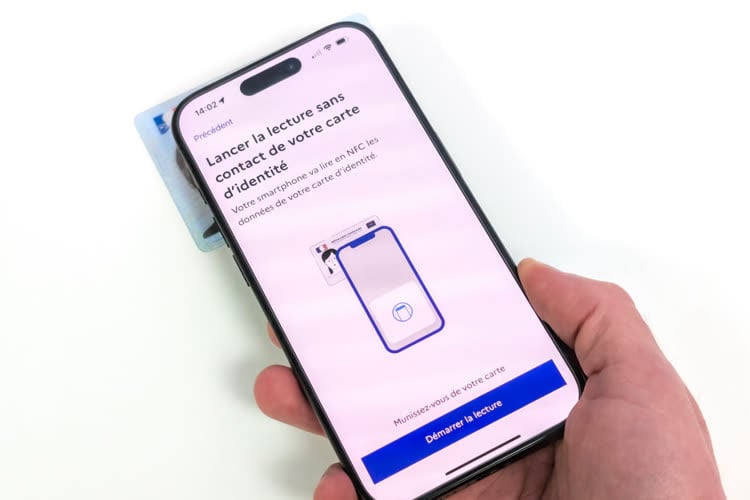Popcorn 2
Sur Mac, Toast est la référence en matière de programme destiné à la gravure de CD et de DVD. Il y a quelque temps, Roxio déclinait son logiciel dans une version destinée tout particulièrement à la copie de DVD vidéo. C'était Popcorn. Tout récemment, l'éditeur mettait à jour son utilitaire et proposait Popcorn 2. C'est cette nouvelle version que nous vous proposons de mieux découvrir à travers ce labo.
La version 2 de Popcorn s'explique, comme l'indique déjà l'icône de l'application, par le fait de pouvoir non seulement graver des DVD mais aussi de faire des exportations directes vers un iPod ou une PSP. Tout en gardant la simplicité d'emploi de la première version, Popcorn 2 apporte un certain nombre de fonctionnalités nouvelles : tout particulièrement le choix personnalisable des séquences à graver, ainsi qu'une prévisualisation des séquences. Notons également que le logiciel est dispoinble au format Universal Binary.
Installation
La boite de Popcorn comporte un CD avec les 58 Mo de l'application, et un petit livret en noir et blanc, trilingue (anglais, allemand, français), qui reprend simplement sous format papier l'aide au format PDF intégrée à l'application. On peut donc tout à fait se contenter de télécharger l'application depuis internet.

L'installation se résume à glisser l'application vers le dossier Applications. Au premier lancement, Popcorn demande la clef d'identification, puis propose de s'inscrire sur le site de Roxio pour profiter du support et des mises à jour téléchargeables. Rien que de très commun.
Si vous pensez utiliser les images disques générées par Popcorn, vous pouvez aussi installer le menu contextuel "Mount it" qui permet au Finder de les monter directement. Si vous ne le faites pas lors du premier lancement, vous pourrez activer sans problème ette option plus tard en passant par les préférences.
Graver des DVD
Popcorn, je le rappelle, permet de copier des DVD non protégés, soit depuis la galette elle-même, soit depuis une copie présente sur votre disque (VIDEO_TS ou image disque).
La méthode est simple : choisir la source depuis le type de source dans le tiroir à gauche, éventuellement modifier les options de copie (voir ci-dessous), puis cliquer sur le bouton rouge pour lancer la gravure. Popcorn s'occupe de régler le niveau de compression pour faire rentrer le résultat sur la galette insérée dans le Mac. C'est notamment cette dernière option qui fait la force du logiciel.

Touefois, la version 2 permet maintenant d'affiner la sélection de ce que l'on copie sur le DVD. Lorsque la source prend plus de 4,7 Go (dans le cas classique de DVD simple couche), Popcorn va appliquer une compression, ce qui entraîne bien évidement une perte de la qualité plus ou moins visible de l'image. Pour améliorer la qualité il faut chercher à réduire la taille de la source en jouant sur le nombre de séquences et de pistes audio conservées. Après, à chacun de voir s'il préfère avoir tout le DVD avec une image de moins bonne qualité, ou perdre des bonus, des versions audio, voir des menus, au profit d'une meilleure qualité d'image.

Pour visualiser le niveau de qualité, popcorn affiche simultanément le niveau de compression et un vu mètre qualitatif et approximatif de qualité d'image finale.

Le vu-mètre donne un ordre d'idée fondé sûrement sur des seuils liés au taux de compression, mais permet rapidement d'avoir une idée de qualité de l'image. Il est de toute façon difficile d'avoir une meilleure visibilité de la qualité, car les conséquences visuelles de la compression dépendent fortement de la composition de chaque image et de leur enchaînement. Seul le visionnage final permet de s'assurer de la qualité.
Popcorn propose dans ses menus d'option de copie video trois choix majeurs :

"Tout" et "Principal", grâce au vu mètre permet de se donner une première idée du besoin de compression et/ou de sélection. Si avec "Tout", la qualité est excellente, pas besoin de faire une sélection plus approfondie. Par contre, si la qualité indiquée pour "Tout" est moyenne ou moins, et que pour "principal" la qualité est "excellente" ou "identique", on peut se dire que l'on peut peut-être ajouter quelques bonus via le nouveau menu "Personnalisé".

Voilà le principal nouveau menu de Pop Corn 2. Il permet non seulement de sélectionner les différentes séquences de la source mais aussi de la visualiser en passant par Quicktime !
Pour chaque séquence est donné un résumé de la séquence (durée, format, sous-titres). il est possible via le bouton "ABC" de sélectionner par séquence, les sous titre à conserver !

La visualisation de séquence permet, via Quicktime, de voir complètement celle-ci, et même de faire des copies d'écran (à l'arrêt ou à la volée), par le bouton "appareil photo".

Les fichiers nommés DVD screenshot[x].jpg se mettent obligatoirement sur le bureau (on n'a pas trouvé d'option pour configurer le nom (par exemple prendre le nom du DVD...), ni pour la localisation des fichiers).
Comme on visualise séquence par séquence, les boutons << et >> ne servent à rien si ce n'est relancer la séquence au début. Par contre, il aurait été utile de pouvoir faire une avance rapide pour accéder plus rapidement à une position éloignée de la séquence. Problème de Quicktime ou de popcorn ?
A noter que l'on peut aussi agir globalement sur les piste sonores prises en compte, mais cela ne faire guère gagner d'espace sur le DVD (2-3 %...)
Une fois la sélection faite, il ne reste plus qu'à lancer la gravure, sauf si on désir aussi régler quelques informations du graveur.



Deux petits boutons de part et d'autre du bouton rouge lançant la gravure permettent, l'un d'indiquer à Popcorn le format de DVD (normal ou double couche - information indispensablee pour le calcul de compression), l'autre de choisir un graveur DVD, par exemple un graveur sur le réseau, ou au moins avoir une description très complète de son graveur.

A la fin des opérations, dont la vitesse dépend plus de votre graveur que de Popcorn, une alerte indique que la gravure proprement dite est achevée et que la vérification va se lancer : il est toujours temps de l'empêcher si on est confiant. De toutes façons, via les préférences, il est possible de modifier ce comportement.
L'exportation vers l'iPod ou la PSP
En plus des DVD, Popcorn2 permet de préparer les videos (aux formats QuickTime, DivX, AVI, VOB, MPEG1, MPEG2, MPEG4) pour une exportation vers l'iPod , la PSP, les téléphones portables ainsi que les platines DivX de salon.

Là encore, la manipulation afin de convertir une vidéo est particulièrement aisée. Il suffit de la sélectionner, puis de choisir l'appareil sur lequel vous désirez regarder la vidéo et le tour est joué. L'iPod dispose d'un traitement de faveur. Le logiciel se propose, une fois la conversion effectuée, de l'envoyer vers iTunes, pour une synchronisation automatique ultérieure. Chaque appareil dispose de réglages spécifiques. Toujours pour le baladeur d'Apple, il est possiblie d'optimiser la vidéo soit pour son écran soit pour la télévision.

En fonction des réglages, on aboutit à des résulats bien différents. Ainsi, l'exportation à partir du bonus d'un film d'une durée de 1min33 seconde, exporté (M4P, ".m4v") propose en préconfiguration :
en standard (320x180/25 images/sec et audio en 48kHz ) fait 4.4 Mo,
en "Pour TV"(640x360/25 images/sec et audio en 48kHz ) 10,2 Mo
haute (H.264, 320x180, 25 images/sec, audio en 48 kHz) : 4,1 Mo
Conclusion
Popcorn est vraiment le logiciel permettant de graver très simplement des DVD, avec maintenant la possibilité de sélectionner et de visualiser les séquences, ce qui est un plus indéniable. Le choix entre qualité et nombre de séquences se fait facilement et surtout avec une information claire et concise du résultat que l'on va obtenir. Avec cette nouvelle version qui s'ouvre à de nombreux appareils et format, PopCorn s'impose comme un logiciel incontournable à l'heure du hub numérique.
Rappel :
Ce produit ne contourne ni ne détourne la protection contre la copie. Ce produit ne vous donne pas le droit de copier des dvd contenant un chiffrage css ou tout autre contenu protégé contre la copie. Si ce produit vous autorise à copier un contenu quelconque, vous ne devez procéder à la copie que si vous détenez le droit d'auteur, si vous avez obtenu la permission de copier de la part du détenteur du copyright ou si vous avez le droit légal de procéder a cette copie. si vous n’êtes pas le détenteur du copyright ou si vous n’avez pas obtenu la permission de procéder a la copie de la part du détenteur du copyright, vous pouvez violer les lois du copyright ou d’autres lois et vous pouvez faire l’objet de plaintes pour des dommages et/ou de sanctions pénales. Tout usage illégal de ce produit est strictement interdite.
La version 2 de Popcorn s'explique, comme l'indique déjà l'icône de l'application, par le fait de pouvoir non seulement graver des DVD mais aussi de faire des exportations directes vers un iPod ou une PSP. Tout en gardant la simplicité d'emploi de la première version, Popcorn 2 apporte un certain nombre de fonctionnalités nouvelles : tout particulièrement le choix personnalisable des séquences à graver, ainsi qu'une prévisualisation des séquences. Notons également que le logiciel est dispoinble au format Universal Binary.
Installation
La boite de Popcorn comporte un CD avec les 58 Mo de l'application, et un petit livret en noir et blanc, trilingue (anglais, allemand, français), qui reprend simplement sous format papier l'aide au format PDF intégrée à l'application. On peut donc tout à fait se contenter de télécharger l'application depuis internet.

L'installation se résume à glisser l'application vers le dossier Applications. Au premier lancement, Popcorn demande la clef d'identification, puis propose de s'inscrire sur le site de Roxio pour profiter du support et des mises à jour téléchargeables. Rien que de très commun.
Si vous pensez utiliser les images disques générées par Popcorn, vous pouvez aussi installer le menu contextuel "Mount it" qui permet au Finder de les monter directement. Si vous ne le faites pas lors du premier lancement, vous pourrez activer sans problème ette option plus tard en passant par les préférences.
Graver des DVD
Popcorn, je le rappelle, permet de copier des DVD non protégés, soit depuis la galette elle-même, soit depuis une copie présente sur votre disque (VIDEO_TS ou image disque).
La méthode est simple : choisir la source depuis le type de source dans le tiroir à gauche, éventuellement modifier les options de copie (voir ci-dessous), puis cliquer sur le bouton rouge pour lancer la gravure. Popcorn s'occupe de régler le niveau de compression pour faire rentrer le résultat sur la galette insérée dans le Mac. C'est notamment cette dernière option qui fait la force du logiciel.

Touefois, la version 2 permet maintenant d'affiner la sélection de ce que l'on copie sur le DVD. Lorsque la source prend plus de 4,7 Go (dans le cas classique de DVD simple couche), Popcorn va appliquer une compression, ce qui entraîne bien évidement une perte de la qualité plus ou moins visible de l'image. Pour améliorer la qualité il faut chercher à réduire la taille de la source en jouant sur le nombre de séquences et de pistes audio conservées. Après, à chacun de voir s'il préfère avoir tout le DVD avec une image de moins bonne qualité, ou perdre des bonus, des versions audio, voir des menus, au profit d'une meilleure qualité d'image.

Pour visualiser le niveau de qualité, popcorn affiche simultanément le niveau de compression et un vu mètre qualitatif et approximatif de qualité d'image finale.

Le vu-mètre donne un ordre d'idée fondé sûrement sur des seuils liés au taux de compression, mais permet rapidement d'avoir une idée de qualité de l'image. Il est de toute façon difficile d'avoir une meilleure visibilité de la qualité, car les conséquences visuelles de la compression dépendent fortement de la composition de chaque image et de leur enchaînement. Seul le visionnage final permet de s'assurer de la qualité.
Popcorn propose dans ses menus d'option de copie video trois choix majeurs :

"Tout" et "Principal", grâce au vu mètre permet de se donner une première idée du besoin de compression et/ou de sélection. Si avec "Tout", la qualité est excellente, pas besoin de faire une sélection plus approfondie. Par contre, si la qualité indiquée pour "Tout" est moyenne ou moins, et que pour "principal" la qualité est "excellente" ou "identique", on peut se dire que l'on peut peut-être ajouter quelques bonus via le nouveau menu "Personnalisé".

Voilà le principal nouveau menu de Pop Corn 2. Il permet non seulement de sélectionner les différentes séquences de la source mais aussi de la visualiser en passant par Quicktime !
Pour chaque séquence est donné un résumé de la séquence (durée, format, sous-titres). il est possible via le bouton "ABC" de sélectionner par séquence, les sous titre à conserver !

La visualisation de séquence permet, via Quicktime, de voir complètement celle-ci, et même de faire des copies d'écran (à l'arrêt ou à la volée), par le bouton "appareil photo".

Les fichiers nommés DVD screenshot[x].jpg se mettent obligatoirement sur le bureau (on n'a pas trouvé d'option pour configurer le nom (par exemple prendre le nom du DVD...), ni pour la localisation des fichiers).
Comme on visualise séquence par séquence, les boutons << et >> ne servent à rien si ce n'est relancer la séquence au début. Par contre, il aurait été utile de pouvoir faire une avance rapide pour accéder plus rapidement à une position éloignée de la séquence. Problème de Quicktime ou de popcorn ?
A noter que l'on peut aussi agir globalement sur les piste sonores prises en compte, mais cela ne faire guère gagner d'espace sur le DVD (2-3 %...)
Une fois la sélection faite, il ne reste plus qu'à lancer la gravure, sauf si on désir aussi régler quelques informations du graveur.



Deux petits boutons de part et d'autre du bouton rouge lançant la gravure permettent, l'un d'indiquer à Popcorn le format de DVD (normal ou double couche - information indispensablee pour le calcul de compression), l'autre de choisir un graveur DVD, par exemple un graveur sur le réseau, ou au moins avoir une description très complète de son graveur.

A la fin des opérations, dont la vitesse dépend plus de votre graveur que de Popcorn, une alerte indique que la gravure proprement dite est achevée et que la vérification va se lancer : il est toujours temps de l'empêcher si on est confiant. De toutes façons, via les préférences, il est possible de modifier ce comportement.
L'exportation vers l'iPod ou la PSP
En plus des DVD, Popcorn2 permet de préparer les videos (aux formats QuickTime, DivX, AVI, VOB, MPEG1, MPEG2, MPEG4) pour une exportation vers l'iPod , la PSP, les téléphones portables ainsi que les platines DivX de salon.

Là encore, la manipulation afin de convertir une vidéo est particulièrement aisée. Il suffit de la sélectionner, puis de choisir l'appareil sur lequel vous désirez regarder la vidéo et le tour est joué. L'iPod dispose d'un traitement de faveur. Le logiciel se propose, une fois la conversion effectuée, de l'envoyer vers iTunes, pour une synchronisation automatique ultérieure. Chaque appareil dispose de réglages spécifiques. Toujours pour le baladeur d'Apple, il est possiblie d'optimiser la vidéo soit pour son écran soit pour la télévision.

En fonction des réglages, on aboutit à des résulats bien différents. Ainsi, l'exportation à partir du bonus d'un film d'une durée de 1min33 seconde, exporté (M4P, ".m4v") propose en préconfiguration :
en standard (320x180/25 images/sec et audio en 48kHz ) fait 4.4 Mo,
en "Pour TV"(640x360/25 images/sec et audio en 48kHz ) 10,2 Mo
haute (H.264, 320x180, 25 images/sec, audio en 48 kHz) : 4,1 Mo
Conclusion
Popcorn est vraiment le logiciel permettant de graver très simplement des DVD, avec maintenant la possibilité de sélectionner et de visualiser les séquences, ce qui est un plus indéniable. Le choix entre qualité et nombre de séquences se fait facilement et surtout avec une information claire et concise du résultat que l'on va obtenir. Avec cette nouvelle version qui s'ouvre à de nombreux appareils et format, PopCorn s'impose comme un logiciel incontournable à l'heure du hub numérique.
Rappel :
Ce produit ne contourne ni ne détourne la protection contre la copie. Ce produit ne vous donne pas le droit de copier des dvd contenant un chiffrage css ou tout autre contenu protégé contre la copie. Si ce produit vous autorise à copier un contenu quelconque, vous ne devez procéder à la copie que si vous détenez le droit d'auteur, si vous avez obtenu la permission de copier de la part du détenteur du copyright ou si vous avez le droit légal de procéder a cette copie. si vous n’êtes pas le détenteur du copyright ou si vous n’avez pas obtenu la permission de procéder a la copie de la part du détenteur du copyright, vous pouvez violer les lois du copyright ou d’autres lois et vous pouvez faire l’objet de plaintes pour des dommages et/ou de sanctions pénales. Tout usage illégal de ce produit est strictement interdite.